利用邮件合并 Word制作个人信息调查表
时间:2021-08-15 来源:互联网
想要做一个Word信息调查表,调查核对公司员工的基础信息,现有的素材仅仅是一个全公司员工的基础信息表格,根据这个Excel怎么才能实现快速摘录信息,分别制作成根据每一个人生成的Word信息调查表呢?
软件名称:Word2003 绿色精简版(单独word 15M)软件大小:15.6MB更新时间:2013-03-15立即下载

表格信息很简单,每个信息都需要手动录入?就不能把Excel的内容直接调用吗?

在Word中做成需要填写信息的基础表格,然后切换Word选项卡到邮件,点击选择收件人—使用现有列表。

选取数据源对话框中选择你的Excel信息统计文件。

选择默认的表单,本例中为Sheet1。

回到Word文档,切换选项卡到视图,单击大纲视图。

这时,圈选表格标题,在大纲选项卡中,选择1级。

然后,继续切换选项卡到邮件,单击每一个Word表格中的空白项,并在插入合并域对话框选择相应的Excel数据项,如姓名、性别、性别、出生日期等,一一对应。

制作完成后,应该如图例中所示,每个空白表格都有标识内容如{MERGEFIELD姓名}等等。

不用理会这些,继续操作,点击邮件选项卡中的完成并合并中的编辑单个文档,选择默认的全部点击确定。


这时候,Word文档已经自动完成填充,生成与Excel统计信息中对应的姓名表格统计信息,并且变成了一个独立的信函1文档。但是这样都是合并在同一个Word文档下,要分发给每个人不仅要继续调整Word文档,还需要打印后再手工裁切,非常麻烦。这就需要最后一个步骤了——按下Ctrl+A全选内容,切换到大纲选项卡然后点击显示文档—创建,然后点击保存,系统就会自动将其拆分成对应人数数量的Word文档,这样再依次打印就可以了。


-
 蚂蚁庄园小课堂今日最新答案2026年1月11日 2026-01-14
蚂蚁庄园小课堂今日最新答案2026年1月11日 2026-01-14 -
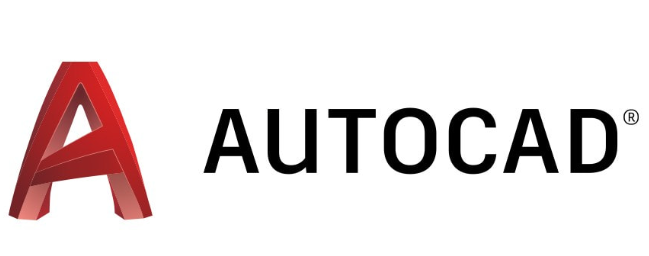 cad序列号密钥最新合集-autocad序列号密钥2026激活码大全 2026-01-14
cad序列号密钥最新合集-autocad序列号密钥2026激活码大全 2026-01-14 -
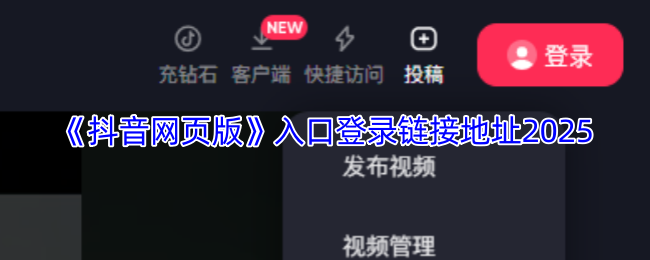 抖音网页版入口在哪-抖音网页版登录链接地址 2026-01-14
抖音网页版入口在哪-抖音网页版登录链接地址 2026-01-14 -
 蚂蚁庄园小课堂2026年1月11日最新题目答案 2026-01-14
蚂蚁庄园小课堂2026年1月11日最新题目答案 2026-01-14 -
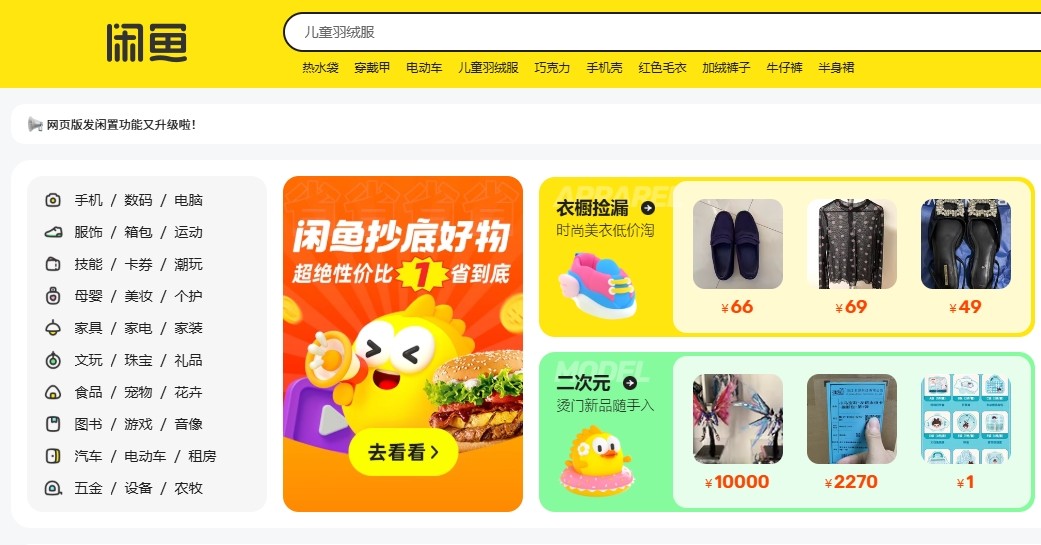 闲鱼手机网页版入口-闲鱼二手交易平台官网登录 2026-01-14
闲鱼手机网页版入口-闲鱼二手交易平台官网登录 2026-01-14 -
 燕云十六声开封真假摸鱼奇遇怎么做 2026-01-14
燕云十六声开封真假摸鱼奇遇怎么做 2026-01-14





